Les disques durs externes sont principalement utilisés pour enregistrer, transférer et sauvegarder des fichiers entre les différents systèmes. De plus, ils peuvent être divisés en de nombreuses partitions telles que le disque dur interne. Toutes les informations sur les partitions sont enregistrées sur une table de partition de disque externe. Mais parfois, ces partitions peuvent être supprimées du disque dur pour plusieurs raisons. Cependant, vous pouvez récupérer une partition perdue/supprimée sur un disque dur externe en utilisant le meilleur Dur Disque Partition Récupération Outil mentionné ci-dessous dans ce post.
Il existe également d’autres solutions qui peuvent vous aider à restaurer la partition supprimée sur les lecteurs de disque. Ainsi, dans cet article, j’ai rassemblé toutes les solutions possibles pour récupérer une partition perdue/supprimée sur des disques durs externes.
Libérer USB Conduire Récupération Outil.
Récupérez des données à partir de clés USB, de clés USB, de disques SSD, de disques durs et d'autres appareils sous Windows. Essayez maintenant!
Navigation Rapide:
- Est-il possible de récupérer des partitions supprimées sur un disque dur externe?
- Comment récupérer des partitions perdues/supprimées sur un disque dur externe?
- Questions fréquemment posées:
Avant de continuer, sachons que la partition supprimée peut être récupérée ou est-il possible de récupérer une partition supprimée sur le disque dur en détail.
Est-il possible de récupérer une partition supprimée sur un disque dur externe?
Oui, il est tout à fait possible de récupérer une partition supprimée sur un disque dur externe en utilisant la bonne solution.
Lorsque la partition est perdue sur un périphérique de stockage de données externe, elle y reste dans la table de partition jusqu’à ce que vous n’ayez pas utilisé le lecteur pour y enregistrer de nouvelles données. Et après la suppression de la partition, si vous ne l’avez pas utilisée, vous pouvez opter pour le logiciel de récupération de données le plus fiable pour récupérer une partition de disque dur perdue.
Cependant, dans la section ci-dessous, je vais vous montrer un outil exceptionnel ainsi que d’autres moyens de récupérer votre partition supprimée.
Comment récupérer une partition perdue/supprimée sur un disque dur externe?
Externe Dur Disque Partition Récupération Outil est le meilleur moyen sans risque d’essayer de récupérer une partition perdue sur des disques durs externes.
En outre, il a la capacité de récupérer toutes sortes de fichiers multimédias tels que des images, des vidéos, des fichiers audio, des documents, etc. sans aucune sauvegarde.
Cette récupération de partition de lecteur USB a une interface utilisateur simple qui permet à quiconque d’utiliser ce programme facilement et de récupérer les éléments des PC, ordinateurs portables et périphériques de stockage de données, y compris SSD, HDD, flash USB, lecteur, carte SD/mémoire, disque dur et beaucoup plus.
La meilleure chose à propos de cet outil est qu’il prend en charge la récupération de données dans toutes les situations de perte de données, comme la suppression intentionnelle ou non, la corruption, le formatage, etc.
Alors, sans délai, téléchargez et installez cet outil sur votre PC Windows et Mac. Et puis suivez son guide étape par étape pour savoir comment récupérer une partition perdue/supprimée sur des disques durs externes.


* La versione gratuita del programma esegue solo la scansione e l'anteprima degli elementi recuperabili.
Comment récupérer une partition perdue sur un disque dur externe à l’aide de CMD
Si votre partition de disque dur externe n’apparaît pas dans l’Explorateur Windows en raison d’une lettre de lecteur manquante, vous pouvez utiliser DiskPart. Cette commande vous aidera à attribuer une lettre de lecteur et à récupérer la partition perdue dans Windows 11/10/8.
Voici comment procéder:
Étape 1: Appuyez simplement sur les touches Win + S ensemble pour exécuter un champ de recherche. Tapez ensuite cmd. Une fois que l’invite CMD apparaît, appuyez avec le bouton droit de la souris et sélectionnez l’option “Exécuter en tant qu’administrateur“.
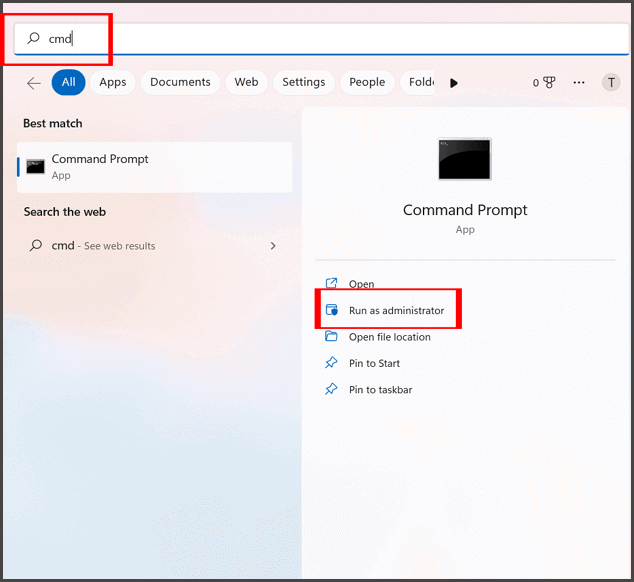
Étape 2: Ensuite, vous devez y entrer “diskpart” et appuyer sur la touche “Entrée”. Cela ouvrira un utilitaire Diskpart sur votre écran.
Étape 3: Maintenant, exécutez les commandes ci-dessous:
- list partition
- select volume m
- assign letter=n
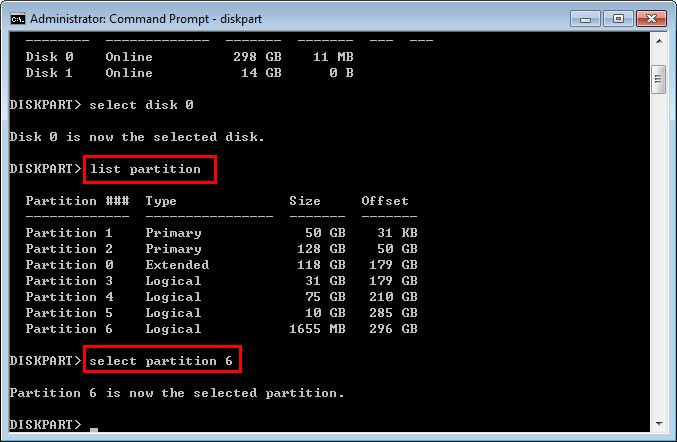
Ici, l’alphabet “m” est un numéro de partition qui n’apparaît pas dans l’explorateur Windows. Et “n” est une lettre de lecteur dont vous avez besoin pour attribuer la partition.
Lisez également: Récupérer les données perdues de la partition USB après avoir effectué Diskpart Clean
Comment récupérer une partition perdue/supprimée sur un disque dur externe en attribuant la lettre de lecteur?
Une autre méthode que vous pouvez essayer de restaurer la partition perdue consiste à attribuer la lettre de lecteur à l’aide de la gestion des disques de Windows.
Si vous ne parvenez pas à accéder à votre disque amovible dans l’explorateur de fichiers et que vous ne le localisez même pas, cela peut être dû à une lettre de lecteur manquante sur le disque.
Afin de résoudre le problème, vérifiez s’il existe une partition disponible pour une partie de la consommation de stockage et s’il manque une lettre de lecteur. Par conséquent, si vous y trouvez une telle partition de lecteur, suivez les étapes ci-dessous:
- Tout d’abord, appuyez simultanément sur les touches Win + X, puis recherchez et cliquez sur Gestion des disques.
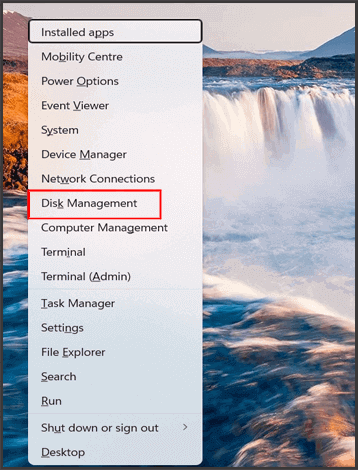
- Ici, localisez la partition qui affiche une partie de la consommation de stockage avec la lettre de lecteur manquante attribuée.
- Après cela, faites un clic droit dessus et choisissez l’option Changer la lettre de lecteur et les chemins parmi les options existantes.
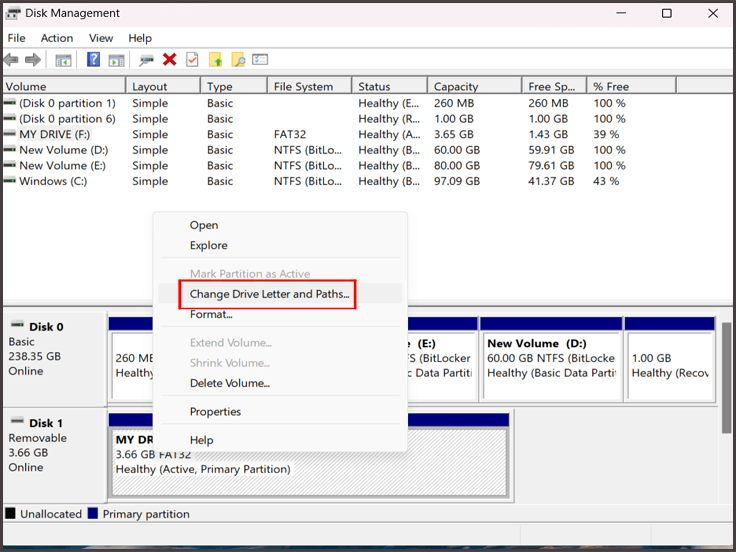
- Ensuite, appuyez sur Attribuer la lettre de lecteur suivante afin de sélectionner la lettre de lecteur dans une liste déroulante.
- Maintenant, cliquez deux fois sur OK pour terminer le processus.
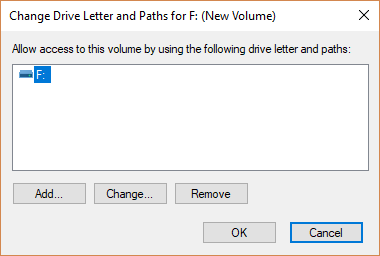
- Une fois le processus terminé, fermez simplement un gestionnaire de disque
- Enfin, revenez à l’explorateur de fichiers et voyez si vous pouvez maintenant accéder aux données de votre disque dur externe.
Lisez aussi: Comment créer une partition de récupération?
Questions fréquemment posées:
Que se passe-t-il si je supprime mes partitions?
Si vous effacez la partition sur votre disque dur, l'espace à partir duquel vous avez supprimé la partition sera marqué comme espace libre.
Pouvez-vous récupérer une partition perdue sur un disque dur externe?
La partition perdue sur le disque externe peut être récupérée avec succès en utilisant le meilleur outil de récupération de partition de disque dur externe. Il est doté d'un algorithme avancé qui analysera en profondeur votre disque dur externe et récupérera la partition perdue sans aucune perte de données.
La suppression de partitions efface-t-elle les données?
La suppression de la partition efface une table de partition et marque les fichiers comme supprimés. Néanmoins, la partition effacée reste là sur le disque dur jusqu'à ce que vous ne l'utilisiez pas pour enregistrer de nouveaux fichiers.
Quel outil peut récupérer des partitions supprimées ou perdues?
Le logiciel de récupération de partition de disque dur peut vous aider à récupérer une partition supprimée ou perdue à partir d'un lecteur corrompu, formaté ou inaccessible.
Comment réparer une partition endommagée?
Afin de réparer une partition corrompue ou endommagée, vous pouvez utiliser l'outil intégré de Windows appelé chkdsk. Voici comment procéder :
- Allez dans le menu Démarrer puis tapez CMD dans une zone de recherche Windows.
- Après cela, faites un clic droit sur l'invite de commande, puis choisissez l'option ‘Exécuter en tant qu'administrateur’.
- Une fois la fenêtre CMD ouverte, il faut taper chkdsk G: /f /r /x. ‘G’ est une lettre de lecteur de votre partition que vous devez réparer.
Comment recréer une partition sur mon disque dur Windows 10?
Pour recréer une partition sur le disque dur non alloué Windows 10/11, suivez les étapes ci-dessous.
- Ouvrez simplement la gestion des disques puis localisez un espace non alloué sur le disque.
- Ensuite, choisissez le ‘Nouveau volume simple’.
- Après cela, entrez dans l'interface de l'assistant Nouveau volume simple, puis cliquez sur le bouton ‘Suivant’ pour continuer.
- À ce stade, accédez à Attribuer une lettre de lecteur ou un chemin d'accès et définissez un système de fichiers en tant que NTFS >> cliquez sur ‘Terminer’ afin de terminer le processus.
- Maintenant, si vous voulez créer plus d'une partition, répétez ce processus. Enfin, redémarrez l'ordinateur si nécessaire.
Conclusion
La perte de partitions ou de tables de partitions est une situation irritante. Cependant, en suivant les solutions ci-dessus pour savoir comment récupérer une partition perdue/supprimée sur un disque dur externe, vous pouvez les récupérer avec succès.
Le moyen instantané parmi eux est- Externe Dur Conduire Partition Récupération Outil.
De plus, il est nécessaire de sauvegarder vos fichiers essentiels sur le support de stockage de données sécurisé pour les garder en sécurité.
Si vous avez des doutes ou des questions concernant ce problème, n’hésitez pas à nous contacter sur Twitter ou Facebook.

Taposhi is an expert technical writer with 5+ years of experience. Her in-depth knowledge about data recovery and fascination to explore new DIY tools & technologies have helped many. She has a great interest in photography and loves to share photography tips and tricks with others.